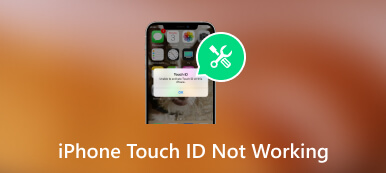4 простых способа исправить отключенный iPhone или iPad
Вы столкнулись с ситуацией, когда ваш iPhone отключен из-за забытых паролей или других технических проблем? Как починить отключенный iPhone? Этот пост поможет вам узнать некоторые основные причины отключения вашего iPhone или iPad. Более того, вы можете узнать четыре надежных способа починить ваше устройство iOS, если оно отключено.
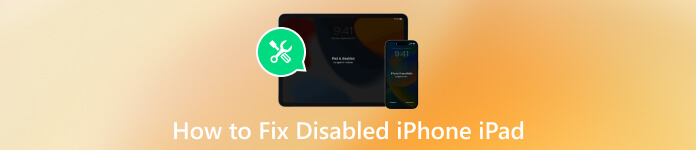
- Часть 1. Почему мой iPhone iPad отключен
- Часть 2. Исправить отключенный iPhone без iTunes
- Часть 3. Исправьте отключенный iPhone iPad с помощью Finder
- Часть 4. Исправьте отключенный iPhone с помощью iCloud
- Часть 5. Исправьте отключенный iPhone через режим восстановления
- Часть 6. Часто задаваемые вопросы о том, как починить отключенный iPhone или iPad
Часть 1. Почему мой iPhone или iPad отключен
Есть несколько причин, по которым ваш iPhone или iPad может быть отключен.
Одной из распространенных причин является многократный ввод неправильного пароля. Это может активировать функцию безопасности, которая отключает устройство iOS для защиты ваших данных.
Другая возможность заключается в том, что может возникнуть сбой в программном обеспечении или проблема, из-за которой iPhone или iPad отключаются. Рекомендуется подключить устройство к компьютеру с помощью iTunes и следовать инструкциям по его восстановлению или обновлению.
Иногда физическое повреждение также может привести к отключению вашего iPhone или iPad. После установки неавторизованных приложений или взлома вашего устройства оно может быть отключено и вам будет предложено восстановить его через iTunes.
Часть 2. Как починить отключенный iPhone без iTunes
Чтобы быстро починить вышедший из строя iPhone или iPad, вы можете положиться на простой в использовании iPassGo. Он позволяет стереть забытый код доступа к экрану блокировки и текущий идентификатор Face/Touch ID. Более того, iPassGo позволяет вам легко удалить свой Apple ID и пароль и обойти ограничения времени экрана.
Шаг 1Загрузите и запустите iPassGo на своем компьютере и подключите отключенный iPhone/iPad. Выбрать Стереть пароль функцию и нажмите кнопку Начинать кнопка. В качестве примера мы возьмем ремонт отключенного iPhone. Шаг 2При распознавании iPassGo отобразит информацию об устройстве вашего iPhone. Вам следует подтвердить информацию и скачать пакет прошивки, нажав кнопку Начинать кнопка.
Шаг 2При распознавании iPassGo отобразит информацию об устройстве вашего iPhone. Вам следует подтвердить информацию и скачать пакет прошивки, нажав кнопку Начинать кнопка.  Шаг 3После загрузки пакета нажмите кнопку Разблокировать кнопку, затем введите 0000 починить отключенный iPhone с помощью разблокировка айфона функция.
Шаг 3После загрузки пакета нажмите кнопку Разблокировать кнопку, затем введите 0000 починить отключенный iPhone с помощью разблокировка айфона функция. 
Часть 3. Как починить отключенный iPhone iPad с помощью Finder
Если вы используете Mac с macOS Catalina или более поздней версии, вы можете исправить отключенный iPhone с помощью приложения Finder.
Шаг 1Подключите отключенный iPhone к Mac с помощью кабеля Lightning. Запустите Finder из дока вашего Mac или нажмите значок Искатель кнопка на рабочем столе. Шаг 2На боковой панели Finder найдите отключенный iPhone под Места раздел. Нажмите, чтобы выбрать его. В окне управления устройством нажмите кнопку Восстановить iPhone кнопка. Подтвердите действие, и ваш iPhone будет восстановлен до заводских настроек.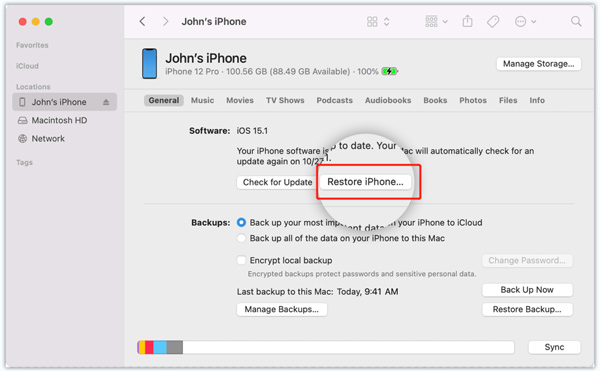
После завершения процесса восстановления вы можете настроить свой iPhone как новый или восстановить его из предыдущей резервной копии.
Часть 4. Как починить отключенный iPhone iPad с помощью iCloud
iCloud — это облачный сервис Apple, который предлагает различные функции, помогающие пользователям iOS удаленно управлять своими устройствами. Одной из этих функций является возможность стереть данные с iPhone и восстановить заводские настройки, минуя код доступа к экрану блокировки.
Шаг 1Откройте веб-браузер на своем компьютере или другом устройстве iOS и перейдите на сайт iCloud. Войдите в свою учетную запись iCloud. После входа в систему вы можете увидеть список сервисов iCloud. Выбрать Найти iPhone возможность продолжить. Шаг 2Нажмите Все устройства и выберите отключенный iPhone из списка. Нажмите Стереть iPhone в информационном окне устройства. Эта операция сотрет все данные iOS на вашем iPhone и удалить пароль блокировки экрана.
Шаг 2Нажмите Все устройства и выберите отключенный iPhone из списка. Нажмите Стереть iPhone в информационном окне устройства. Эта операция сотрет все данные iOS на вашем iPhone и удалить пароль блокировки экрана. 
Часть 5. Как исправить отключенный iPhone через режим восстановления
Если вышеуказанные методы не помогли или вы не можете получить доступ к iCloud или Finder, вы можете использовать функцию режима восстановления, чтобы исправить отключенный iPhone.
Шаг 1Подключите отключенный iPhone к компьютеру. Если вы используете iPhone 8 или более позднюю модель iPhone, нажмите кнопку увеличения громкости, нажмите кнопку уменьшения громкости, затем продолжайте нажимать боковую кнопку, чтобы перевести его в режим восстановления.Нажмите и удерживайте одновременно кнопку питания и кнопку уменьшения громкости на iPhone 7. Продолжайте удерживать их, пока на вашем iPhone не появится экран режима восстановления. Как старый пользователь iPhone 6/5, вы можете одновременно нажать и удерживать боковые кнопки и кнопки «Домой».
Шаг 2При появлении запроса выберите Обновлять возможность переустановить операционную систему iPhone без стирания данных. Если вы предпочитаете чистый лист, выберите Восстановить вариант, который сотрет все на вашем iPhone.
Часть 6. Часто задаваемые вопросы о том, как починить отключенный iPhone или iPad
Как перевести iPad в режим восстановления?
Если вы используете iPad без кнопки «Домой», нажмите и удерживайте верхнюю кнопку питания, чтобы перевести его в режим восстановления. На старых моделях iPad с кнопкой «Домой» вы можете продолжать нажимать кнопку «Домой», одновременно подключив его к компьютеру.
Почему ничего не происходит после подключения отключенного iPhone к iTunes?
Когда ваш iPhone отключен и вам будет предложено подключиться к iTunes, вам следует перевести отключенный iPhone в режим восстановления, а затем подключить его.
Как предотвратить проблему с отключенным iPhone?
Помимо 4-значного или 6-значного кода доступа к экрану блокировки, вам необходимо создать Touch ID или Face ID, чтобы разблокировать iPhone. Если вы не можете получить доступ к своему устройству iOS через лицо или отпечаток пальца и забыли текущий пароль, нажмите «Забыть пароль» и следуйте инструкциям, чтобы сбросить его. Не вводите постоянно неправильный пароль.
Вывод
Отключенный iPhone может быть неприятным опытом, но с помощью этих 4 полезных методов, описанных выше, вы можете восстановить доступ к своему устройству iOS и почини свой отключенный iPhone. Не забывайте регулярно выполнять резервное копирование вашего iPhone, чтобы избежать потери данных, и рассмотрите возможность использования более надежных паролей для дополнительной безопасности.